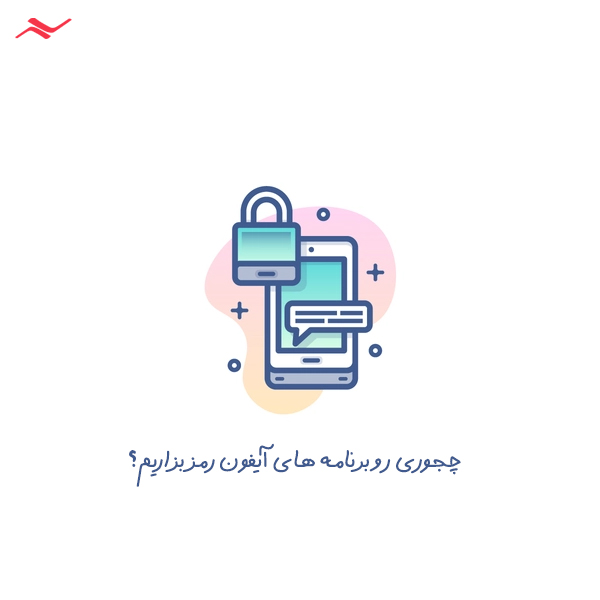نحوه رمزگذاری برنامه ها در اندروید و روشهای انجام آن
شاید باور کردنی نباشد که چقدر زندگی امروز ما به اسمارتفونها و استفاده از آنها وابسته است. تقریباً بیشتر کارهای روزانهی ما با موبایلهای هوشمند مرتبط است و خیلی از کارهای مهمی که انجام میدهیم با اپلیکیشنها مختلف انجام میشود. به این ترتیب طبیعی است که دادههای حساس زیادی روی موبایل خود داشته باشیم و بخواهیم از آنها محافظت کنیم. خوشبختانه گوشیهای هوشمند سیستمهای پیشرفتهای دارند که روشهای مختلفی برای محافظت از اپلیکیشنها و دادههای اسمارت فون ارائه میدهند. یکی از روشهای رمزگذاری همان قفل صفحه نمایش است که با آن آشنا هستید اما در ادامهی این مطلب ایساج تصمیم داریم بیشتر در خصوص رمزگذاری برنامه ها در اندروید صحبت کنیم.
رمزگذاری بر روی برنامه های اندروید راهی برای افزایش امنیت گوشیهای هوشمند
با گذاشتن قفل صفحه که به روشهای مختلفی انجام میشود (مثل اثر انگشت، رمز و یا شناخت تصویر چهره) شما میتوانید امنیت اسمارت فون خود را افزایش دهید. علاوه بر قفل صفحه نمایش، شما میتوانید رمزگذاری برنامه ها در اندروید را هم انجام دهید. با رمزگذاری برنامه ها در اندروید میتوانید اطمینان حاصل کنید که کسی نتواند به برنامههای خاصی در گوشی همراه شما دسترسی داشته باشد.
نکته مهمتر این است که اگر گوشی شما دزدیده شود یا به دست فردی بیفتد که قصد سوء استفاده از آن داشته باشد، آن فرد نمیتواند از رمزگذاری گوشی اندروید عبور و به اطلاعات حساس شما دسترسی پیدا کند. در ادامه، ما روشهای رمزگذاری برای برنامهها در گوشی اندروید را توضیح خواهیم داد.
رمزگذاری فایلها یا برنامههای خاص در گوشی میتواند راه خوبی برای محافظت در برابر هکرها یا افراد سوءاستفادهگر باشد.
(در ایساج بخوانید: اینترنت ماهواره چیست؟)
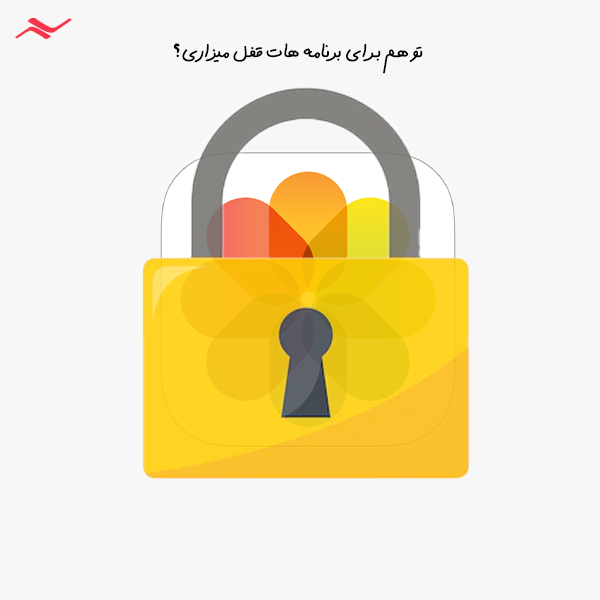
نحوه رمزگذاری روی برنامه ها در اندروید
خیلی از کاربران سیستمهای اندرویدی ممکن است بعد از مراجعه به بخش تنظیمات گوشی ویژگیهای مربوط به رمزگذاری روی برنامه ها در اندروید را پیدا نکنند. در این صورت آنها به دانلود نرم افزار قفل گذاری در گوگل پلی رو میآورند. انواع نرم افزار قفل گذاری برنامه ها در اندروید در گوگل پلی وجود دارند و شما از طریق دانلود و نصب این برنامه ها میتوانید رمزگذاری گوشی اندروید خود را انجام دهید.
بااینوجود، برخی از برندهای گوشیهای هوشمند هستند که با قابلیت رمزگذاری روی برنامه ها همراه هستند. اگرچه این برندها محدود هستند و معمولاً ویژگی رمزگذاری بر روی گوشیهای شیائومی، Meizu، هواوی، Honor و گوشیهای ایسوس وجود دارد. در ادامه روش قفل گذاری روی برنامه های اندروید با استفاده از سیستم اندروید بر روی نسخههای اندرویدی 6 به بالا را توضیح خواهیم داد.
رمزگذاری برنامهها در اندروید را میتوان از طریق سیستم اندروید و یا از طریق نصب نرمافزارهای ویژهی رمزگذاری انجام داد.
(در مورد کد دستوری مانده اینترنت رایتل مطالعه کنید.)
برای قفل گذاری روی برنامه های اندروید از یک رمز مشابه استفاده نکنید
اگر گوشی هوشمند شما دارای سیستم قفل گذاری روی برنامههای اندروید است، ممکن است بخواهید بر روی تمام برنامهها و اپلیکیشنهای خود رمز و پسورد مشابه قرار دهید. اگرچه این کار به شما کمک میکند فراموش نکنید از چه پسوردی استفاده میکنید، اما این روش یک عیب هم دارد و آن این است که میزان امنیت قفل برنامه های گوشی شما را پایین میآورد.
برای مثال، اگر فردی یکی از قفل برنامه های گوشی شما را یاد بگیرد، اگر شما همان قفل را روی برنامه های دیگر نیز گذاشته باشید، آن فرد میتواند به برنامههای دیگر شما هم دسترسی داشته باشد. برای همین، سعی کنید که برای قفل برنامههای گوشی یک پسورد را برای تمام برنامه ها تعیین نکنید.
برای امنیت بیشتر سعی کنید روی برنامههای مختلف از رمزها و پسوردهای مختلف استفاده کنید.
(با کدهای دستوری رایتل آشنا شوید.)
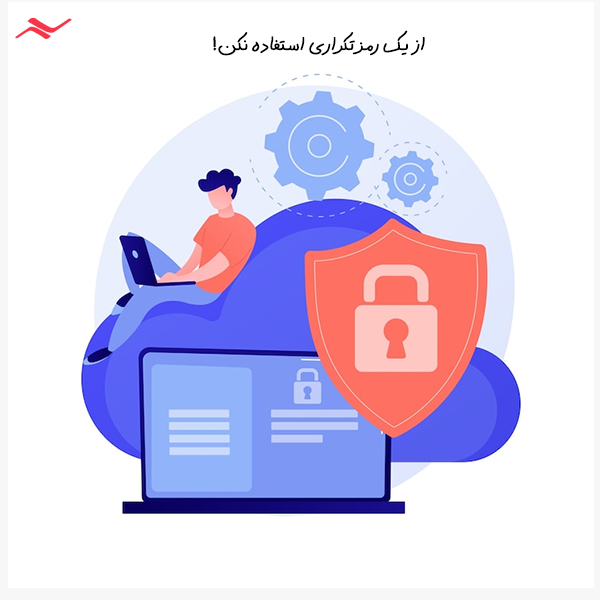
روش قفل گذاری روی برنامه ها در اندروید: قفل کردن برنامههای اندروید بدون برنامه
شرکت سازنده اسمارت فون شیائومی بنابر سیستمهای اندرویدی خود نرمافزار MIUI را روی اسمارت فون های شیائومی نصب میکند. این سیستم کاربری آسانی دارد. همچنین، سیستم MIUI دارای ویژگی رمزگذاری برنامه های اندرویدی است. برای قفل گذاری روی برنامه ها در اندروید در اسمارت فون های شیائومی اول باید در بخش تنظیمات گوشی وارد منوی Application protection شوید. در آنجا باید اپلیکیشنهایی را انتخاب کنید که میخواهید برای آنها قفل برنامه را فعال کنید.
شیائومی برنامهی اختصاصی MIUI را برای رمزگذاری روی برنامهها در گوشیهای هوشمند این برند ارائه کرده است.
(صفحه کدهای دستوری ایرانسل برای مشترکین سیم کارتهای این اپراتور میتواند مفید باشد.)
قفل گذاشتن روی برنامه ها در گوشی شیائومی: انتخاب یک قفل برای رمزگذاری برنامهها
پس از ورود به منوی Application protection و انتخاب برنامههای مورد نظر خود برای قفلگذاری، گزینهی Set Password را انتخاب کنید. شما میتوانید برای رمزگذاری برنامه های اندرویدی یک الگو یا قفل ترافیکی بگذارید یا اگر میخواهید قفل برنامه ها در اندروید شما شماره باشد، باید گزینه Method of protection و سپس، گزینه پسورد شمارهدار را انتخاب کنید.
به این صورت، شما قفل کردن برنامه های اندروید بدون برنامه را در گوشی شیائومی انجام دادهاید. بعد از انجام این کار میتوانید پسورد گرافیکی را به اکانت Mi خود مرتبط کنید. این کار زمانی خیلی مفید است که شما پسوورد خود را فراموش کردهاید و به این صورت، میتوانید از دادههای خود محافظت کنید.
پس از رمزگذاری برنامه ها در اندروید شیائومی میتواند نوع پسورد مورد نظر خود را از الگو، شماره یا غیره تعیین کنید.
(در مورد تفاوت اینترنت 4G و 5G در بلاگ ایساج بیشتر بخوانید.)

قفل گذاری روی برنامه ها در اندروید در گوشیهای Meizu
اسمارت فونهای برند Meizu به اندازه برندهای دیگر مثل سامسونگ، شیائومی، هواوی و آیفون معروف نیستند. با این حال، شرکت سازنده Meizu توانسته نرمافزاری به نام Flyme را در گوشیهای هوشمند خود ارائه کند. این سیستم عملیاتی دارای ویژگی قفل گذاری روی برنامه ها اندروید است.
برای فعال کردن ویژگی قفل گذاری برنامه ها اندروید در گوشی Meizu اول باید به تنظیمات گوشی Meizu بروید و در آنجا وارد منوی Fingerprints and security شوید. در این بخش باید گزینه Application protection را انتخاب کنید. در اینجا میتوانید برنامه هایی که روی آنها قفل گذاری میخواهید انجام دهید را مشاهده کنید.
نرمافزار اختصاصی گوشیهای برند Meizu برای رمزگذاری برنامه ها در این گوشی اندروید نرمافزار Flymeاست.
(در بلاگ ایساج با شبکه های تلفن همراه آشنا شوید.)
چگونه روی برنامه ها رمز بگذاریم: قفل گذاری روی برنامه ها اندروید در گوشیهای Honor و Huawei
برندهای هواوی و Honor هم برای اسمارت فون های خود سیستمهای نرم افزاری مخصوصی طراحی کردند که هر کدام با ویژگیهای خاص خود همراه هستند. یکی از ویژگیهای این سیستمها رمزگذاری روی برنامه های اندروید است. شما برای قفل کردن برنامه های اندروید بدون برنامه در گوشیهای هواوی و Honor باید اول به بخش تنظیمات این اسمارت فون ها بروید.
سپس، در آنجا باید گزینه Security and Privacy را انتخاب کرده و در این بخش بر روی گزینه Application blocking کلیک کنید.بعد از انجام این کار اگر شما بر اپلیکیشنی کلیک کردهاید سیستم عامل گوشی هواوی یا Honor از شما میپرسد که رمزی را وارد کنید که فقط خودتان میدانید.
اگر میخواهید دیگر اپلیکیشن تان رمزی برایش گذاشته نشود، این مراحل را به صورت برعکس انجام دهید.
(از مطلب روش فعال کردن Voice Over آیفون بازدید کنید.)

چگونه روی برنامه ها رمز بگذاریم: قفل برنامه ها در سامسونگ
در پاراگرافهای قبلی توضیح دادیم که برخی از برندهای گوشی دارای ویژگی رمز گذاری برای برنامه های گوشی در سیستم عامل اندروید خود هستند. اما سیستم گوشی سامسونگ این ویژگی را به طور ذاتی ندارد. با این وجود، شما برای قفل برنامه ها در سامسونگ میتوانید اپلیکیشن S Secure app را نصب کنید که به طور خاص برای دستگاههای سامسونگ ارائه شده است. شما میتوانید این برنامه را از فروشگاه Samsung app store دانلود و در گوشیتان نصب کنید. بعد از اینکه این اپلیکیشن را نصب کردهاید باید در بخش تنظیمات گوشی سامسونگ در آنجا وارد منوی Advanced features شوید.
چگونه برای برنامه های گوشی سامسونگ رمز بگذاریم بدون برنامه: گزینه Lock and mask برای رمزگذاری برنامه ها در اندروید
در این قسمت شما باید گزینه Lock and mask را انتخاب کرده و بر روی آن کلیک کنید. در قدم بعدی شما باید گزینه Lock را انتخاب کنید و در آنجا رمزی که میخواهید برای قفل برنامه ها در سامسونگ داشته باشید را انتخاب کنید. پس از انتخاب کردن انواع قفل برنامه ها در اندروید سامسونگ شما با سه گزینه مواجه خواهید شد. این سه گزینه App lock type، locked apps و masked apps هستند.
گزینه locked apps را انتخاب و برنامه هایی که میخواهید بر روی آنها قفل بگذارید را تعیین کنید. در مرحله آخر هم برای ذخیره کردن تغییرات رمز گذاشتن برای برنامه های گوشی سامسونگ هم باید بر روی گزینه done کلیک کنید.
(با روش تبدیل ویدئو به گیف در تلگرام آشنا شوید.)
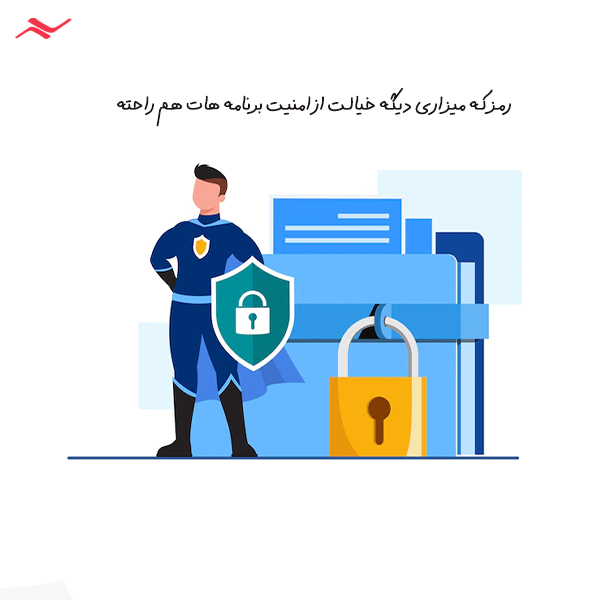
چگونه روی برنامه ها رمز بگذاریم: برنامه قفل گالری سامسونگ
در گوگل پلی اپلیکیشنهای زیادی وجود دارند که شما میتوانید از آنها به عنوان برنامه قفل گالری سامسونگ استفاده کنید ما در بخشهای بعدی در مورد نرم افزار قفل گذاری روی برنامه ها اندروید بیشتر توضیح خواهیم داد. اما به جای اینکه از برنامه قفل گالری سامسونگ استفاده کنید، میتوانید از خود بخش تنظیمات هم این کار را انجام دهید.
در بخش تنظیمات باید وارد منوی Lock screen & security شوید و در آنجا گزینه Secure folder را انتخاب کنید. برای شما پیامی میآید که در آن protect your data درج شده است. شما باید برای رد کردن این پیام گزینههای next و start را بزنید. سپس، در مرحله بعدی باید وارد اکانت سامسونگتان شوید. بعد از آن باید نوع قفلی که میخواهید برای گالری سامسونگ بگذارید را انتخاب کنید. این قفلها میتوانند پین، الگو، پسورد یا اثر انگشت باشند.
فعال کردن Secure Folder روشی خوب برای رمزگذاری برنامهها و عکسها در اندروید است.
(با بهترین نرم افزارهای مدیریت پسورد آشنا شوید.)
رمز گذاشتن برای برنامه های گوشی: قفل برنامه ها در سامسونگ a21s
برای گذاشتن قفل برنامه ها در سامسونگ شما میتوانید از اپلیکیشن Secure folder یا S secure استفاده کنید. این اپلیکیشن ها در Galaxy store سامسونگ موجود هستند. بعد از دانلود و نصب کردن این نرم افزار، شما باید همان مراحلی که در برنامه قفل برنامه ها در سامسونگ طی کردید را انجام دهید.
رمزگذاری روی برنامه ها در اندروید: چگونه روی برنامهها اثر انگشت بگذاریم؟
به غیر از رمز و پین گذاشتن راههای دیگری هم مثل اثر انگشت گذاشتن برای رمزگذاری برنامه ها در اندروید وجود دارد. در این بخش در خصوص روش گذاشتن اثر انگشت بر روی برنامه ها در چند برند اسمارت فون توضیح خواهیم داد.
(حافظه رم مورد نیاز گوشی چقدر است؟)
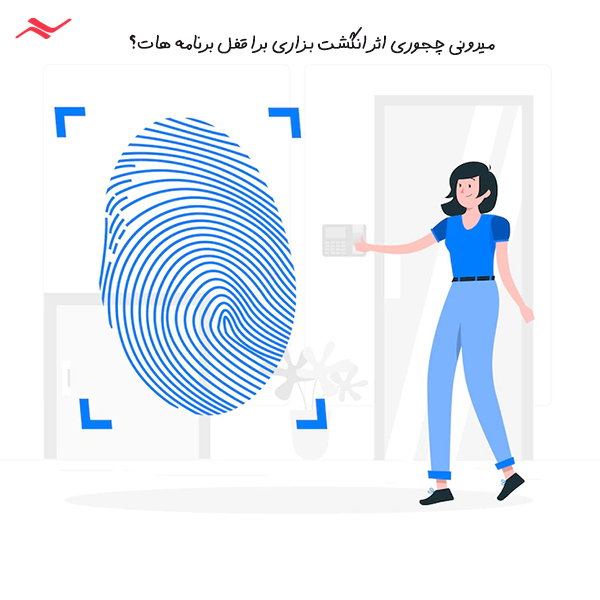
چگونه روی برنامهها اثر انگشت بگذاریم: چگونه برای برنامه های گوشی سامسونگ رمز بگذاریم بدون برنامه و با اثر انگشت
برای رمز گذاری برنامه ها در اندروید در گوشی سامسونگ بدون برنامه و از طریق اثر انگشت، شما اول باید وارد بخش تنظیمات گوشی سامسونگ خود شوید و سپس مراحل زیر را دنبال کنید:
- در بخش تنظیمات وارد بخش Biometrics & Security شوید و در آنجا یک Secure folder ایجاد کنید.
- سپس، در بخش تنظیمات Secure folder نوع قفلی که میخواهید برای برنامه ها در اندروید سامسونگ تعیین کنید را انتخاب کنید.
- نوع قفل میتواند پین، پسورد یا الگو باشد.
- بعد از اینکه نوع قفل را انتخاب کردبد باید وارد بخش Biometrics شوید و گزینه Fingerprints را انتخاب کنید.
- بعد از فعال کردن این گزینه دوباره وارد اپلیکیشن Secure folder شوید و روی آیکون + کلیک کنید.
با فعال کردن قفل اثر انگشت گوشی خود میتوانید برنامهی Secure Folder را نیز با اثر انگشت باز کنید و رمزگذاری برنامه ها در اندروید را انجام دهید.
(در مورد روشهای مختلف پاک کردن کش اندروید مطالعه کنید.)
چگونه روی برنامه ها اثر انگشت بگذاریم: رمز گذاری بر روی برنامه ها در اندروید گوشی شیائومی با استفاده از اثر انگشت
برای رمزگذاری بر روی برنامه ها در اندروید گوشی شیائومی شما باید قابلیت رمزگذاری برنامه ها در اندروید شیائومی با اثر انگشت را فعال کنید. برای این کار باید وارد بخش تنظیمات گوشی شیائومی شوید و در آنجا منوی Passwords & security را انتخاب کنید. سپس، بر روی گزینه Fingerprint unlock کلیک کنید و اثر انگشتی که میخواهید از آن برای باز کردن قفل برنامه ها استفاده کنید را بر روی صفحه فشار داده و دستورالعملهای قفل گذاشتن را دنبال کنید. به این ترتیب، میتوانید روند قفل گذاشتن روی برنامه ها در گوشی شیائومی با گذاشتن اثر انگشت را فعال کردهاید.
رمز گذاری برنامه ها در اندروید شیائومی با استفاده از قفل اثر انگشت امکانپذیر است.
(در مورد روش حذف اکانت واتساپ مطالعه کنید.)
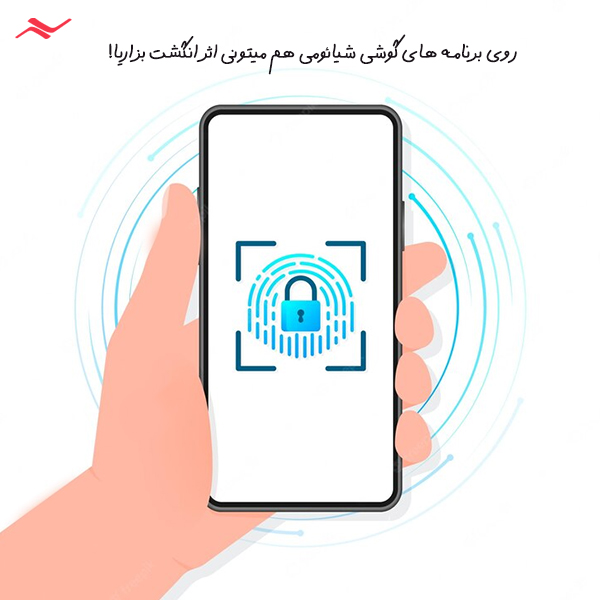
نرم افزار رمزگذاری روی برنامه ها در اندروید
اگر دیدید که سیستم اسمارت فون شما دارای ویژگی قفل کردن برنامه ها در اندروید نبود شما میتوانید از نرم افزار قفل گذاری برنامه ها در اندروید استفاده کنید. انواع نرم افزار قفل گذاری برنامه ها در اندروید در فروشگاه گوگل پلی وجود دارند. شما با دانلود نرم افزار قفل گذاری برای اندروید میتوانید از ویژگیهای قفل گذاشتن بر روی برنامه های اندروید استفاده کنید. ما در این بخش انواع بهترین قفل برنامه ها برای اندروید را توضیح خواهیم داد.
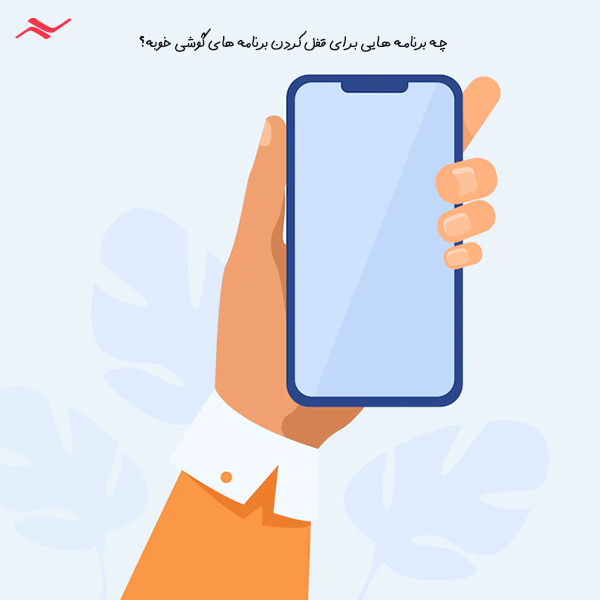
دانلود نرم افزار قفل گذاری سیستمهای اندرویدی: نرم افزار Smart AppLock
نرم افزار Smart AppLock یکی از انواع بهترین قفل برنامه ها برای اندروید است که دانلود آن رایگان است و درون آن ابزاری وجود دارد که به شما اجازه میدهد برای اپلیکیشنهای خود پسورد بگذارید. نرم افزار رمزگذاری روی برنامه ها در اندروید Smart AppLock دارای دو ویژگی اصلی است. هر یک از این ویژگیها به شما اجازه میدهد تا از صفحه قفل خود محافظت کنید.
با توجه به این ویژگی Smart AppLock شما میتوانید برخی از اپلیکیشنهای خود را از صفحه قفل مخفی کنید. ویژگی دیگر Smart AppLock محافظت از اپلیکیشنها است که به شما اجازه میدهد تا یک قفل مجازی را بر روی اپلیکیشنهای خود بگذارید.
با نرم افزار رمزگذاری روی برنامه ها در اندروید Smart AppLock میتوانید برنامهها را از روی صفحه نمایش مخفی کنید.
(در مورد فلش کردن گوشی سامسونگ بیشتر بخوانید.)

بهترین قفل برنامه ها برای اندروید: نرم افزار AppLock برای رمزگذاری برنامه ها در اندروید
نرم افزار AppLock یک نرم افزار رمزگذاری روی برنامه های اندرویدی است که شما میتوانید آن را بهصورت رایگان از گوگل پلی دانلود کنید. شما با این نرم افزار میتوانید برای اپلیکیشنهایی که میخواهید دسترسی به آنها را محدود کنید پسورد تعیین کنید. برنامه قفل برنامه ها AppLock برای اندروید نسخه ۵ و نسخههای بالاتر برنامه مناسبی است. بعد از دانلود رمزگذاری روی برنامه های اندروید AppLock شما باید به قسمت Application این برنامه بروید و بر روی آیکن + کلیک کنید.
شما باید اجازههای لازم برای این برنامه را به آن بدهید تا بتوانید بر روی اپلیکیشنهای خودتان رمز بگذارید. در آخر هم باید دکمه ok را کلیک کنید و بعد اجازه دسترسی اپلیکیشن به تاریخچه کاربرد اپلیکیشنها را بدهید.
(در مورد شارژ کردن باتری در طول شب چه میدانید؟)
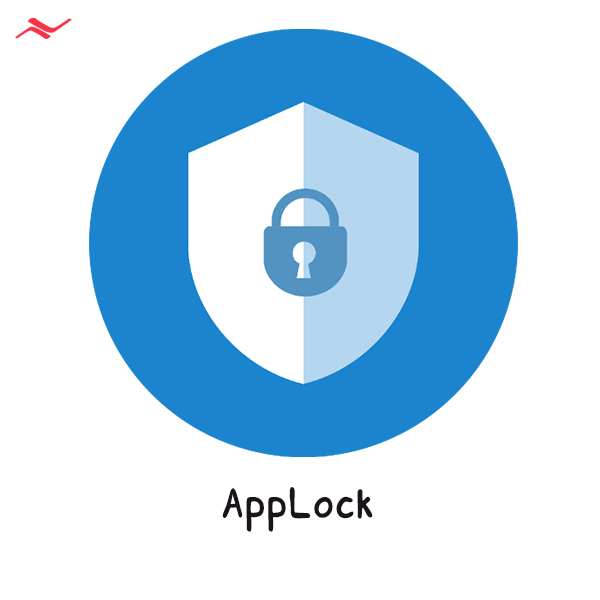
نرم افزار رمزگذاری روی برنامه ها در اندروید: نرم افزار Gallery Lock
با دانلود این برنامه رمزگذاری برنامه ها در اندروید Gallery Lock شما میتوانید بر روی گالری خودتان قفل بگذارید و دسترسی افراد به ویدیوها و عکسهای اسمارت فونتان را محدود کنید. بعد از دانلود و نصب برنامه قفل برنامه ها Gallery Lock شما اول باید وارد آن شوید و سپس، بر روی دکمه next و بعد بر روی دکمه start کلیک کنید. بعد از آن، این اپلیکیشن اجازه خاصی برای پسورد گذاشتن بر روی برنامه های گوشیتان میخواهد که شما باید برای این کار بر دکمه allow کلیک کنید.
در مرحله بعد به تنظیمات گوشی بروید و وارد منوی change password شوید. در آنجا باید یک پین کد جدید وارد کنید و بر روی دکمه ok کلیک کنید. به این صورت، شما نرم افزار رمزگذاری روی برنامه های اندروید Gallery Lock برای قفل کردن گالریتان را با موفقیت نصب و از آن استفاده میکنید.
برنامهی Gallery Lock به شما امکان میدهد روی گالری گوشی اندروید خود رمز بگذارید و دسترسی افراد دیگر را به این برنامه محدود کنید.
(برای گوشی رم بیشتر یا رم سریع تر حائز اهمیت است؟)
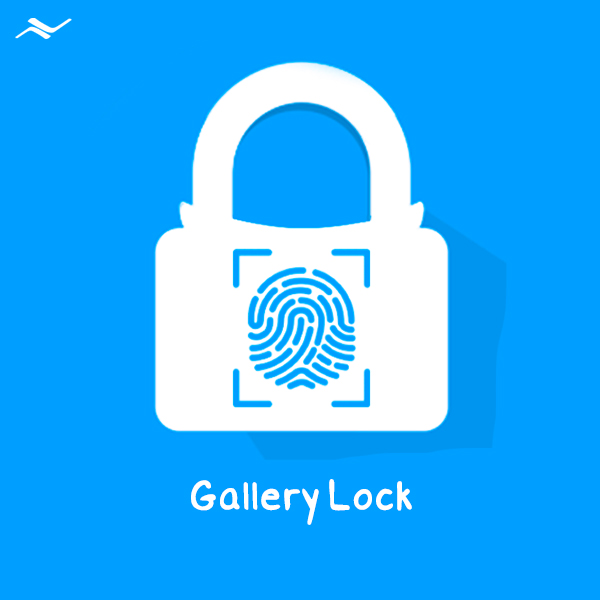
بهترین قفل برنامه سامسونگ: نرم افزار Message Lock
اگر به دنبال بهترین قفل برنامه سامسونگ برای محافظت از پیامهای متنی میگردید و نمیخواهید افراد به پیامهای محرمانهتان دسترسی داشته باشند، میتوانید از برنامه Message Lock استفاده کنید. برای دانلود رمزگذاری روی برنامه ها در اندروید Message Lock شما میتوانید به گوگل پلی مراجعه کنید. دانلود و نصب این برنامه رایگان است.
بعد از دانلود رمزگذاری روی برنامه های اندروید Message Lock و نصب آن، وقتی آن را باز میکنید باید اول از همه روی دکمه Off کلیک کنید. به این صورت، برنامه Message Lock بهطور خودکار دستگاه شما را اسکن میکند و متوجه میشود که چه اپلیکیشنهایی بر روی دستگاهتان نصب شدهاند که میتوانند پیامهای متنی را رد و بدل کنند. برای این اپلیکیشنها شما میتوانید پسوورد تهیه کنید.
اگر فکر میکنید ممکن است پسورد نرم افزار Message Lock را فراموش کنید، باید ایمیل خود را وارد برنامه کرده و تایید کنید تا در صورت لزوم بتوانید نسبت به بازیابی پسورد اقدام کنید.
(روش انتقال مخاطبین تلگرام به گوشی چگونه است؟)
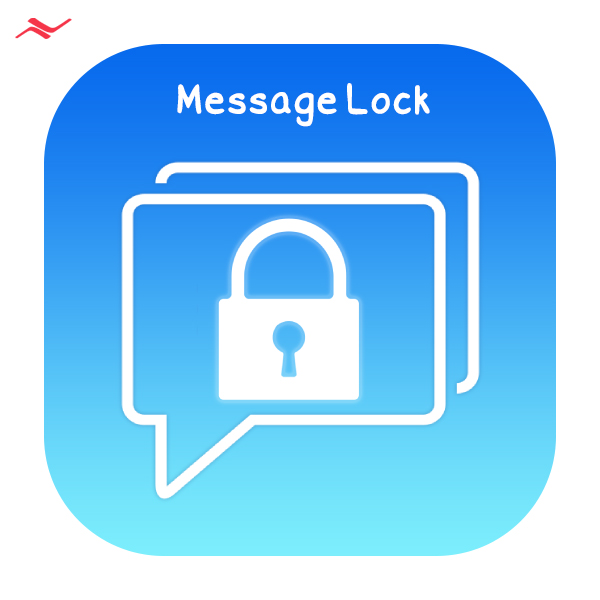
جدیدترین قفل برنامه ها برای رمزگذاری برنامه ها در اندروید: نرم افزار Norton App Lock
نرم افزار Norton App Lock متعلق به شرکت نورتون است که خیلی در زمینه ساخت آنتیویروسها و نرم افزارهای ضد ویروسی سابقه دارد. با وجود این، نرم افزار قفل گذاری برنامه های اندروید Norton App Lock نرمافزاری با سطح کاربری آسان است و خوبی آن این است که دیگر مجبور نیستید از تبلیغات مداوم رد شوید تا بتوانید از آن استفاده کنید. با استفاده از این نرم افزار شما میتوانید اپلیکیشنهای خود را با اثر انگشت و پین یا الگو قفل کنید.
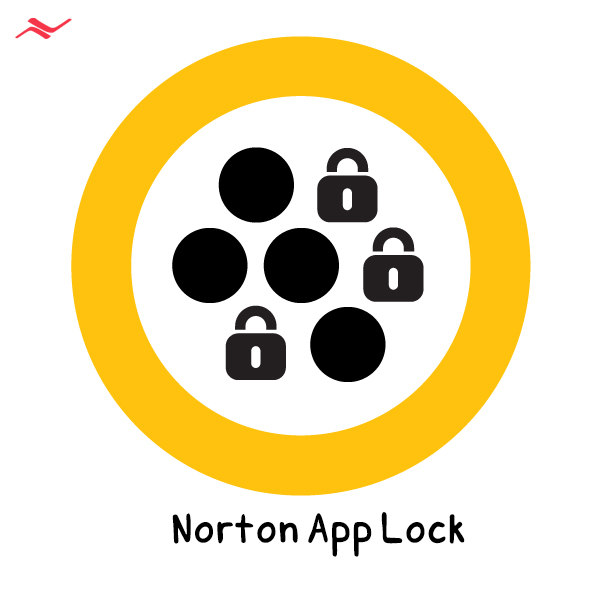
جدیدترین قفل برنامه ها برای رمزگذاری برنامه ها در اندروید: نرم افزار IVY AppLock
نرم افزار IVY AppLock یکی از انواع جدیدترین قفل برنامه ها است که کاربرد آسانی دارد. کاربران با دانلود این برنامه میتوانند از آن برای قفل کردن همه اپلیکیشنهای گوشی استفاده کنند. با نصب این برنامه شما میتوانید ۳ نوع الگوی قفل را برای برنامههای خود تعیین کنید. یک ویژگی خوب دیگر برنامه IVY AppLock این است زمانی که فردی بخواهد به زور وارد برنامهای در گوشی شود، از آنها عکس میگیرد.
یکی دیگر از ویژگیهای نرمافزار رمزگذاری روی برنامه ها در اندروید IVY AppLockاین است که میتوانید برای مخفی کردن برنامههای خاص، آنها را به صورت آیکونهای مختلف (مثل آیکون برنامه آبوهوا یا آیکون برنامه ماشینحساب و غیره) درآورید.
(با ربات تبدیل استیکر به عکس آشنا شوید.)
قفل گذاشتن روی برنامه ها در آیفون
درست است که ما در این به مطلب بیشتر در مورد رمزگذاری روی برنامه ها در اندروید توضیح دادیم، اما بد نیست کمی هم در مورد نحوه قفل گذاشتن روی برنامه ها در آیفون صحبت کنیم. برای کاربرانی که از سیستمهای ios در آیفون و آیپد استفاده میکنند اولین کاری که باید پیش از قفل گذاشتن روی برنامه ها در آیفون انجام دهند این است که ویژگی Touch ID در آیفون و آیپد را فعال کرده باشند.
فعال سازی ویژگی Touch ID در سیستمهای ios
فعال سازی ویژگی Touch ID برای استفاده از قابلیتهای پسورد گذاشتن و قفل کردن برنامه های آیفون و آیپد ضروری است. بعد از اینکه شما این ویژگی را فعال کردهاید میتوانید وارد فروشگاه اپل آیتونز و اپل استور شوید و در آنجا برنامه هایی را با استفاده از اثر انگشت خود دانلود کنید. برای این کار، اول باید وارد بخش تنظیمات آیفون و آیپد شوید و در آنجا گزینه Touch ID & Passcode را فعال کنید.
اگر میخواهید این گزینه برای تمام اپلیکیشنهای شما فعال باشد میتوانید دکمه Use Touch ID For برای برنامههایی که نمیخواهید از این ویژگی برای آنها استفاده کنید را غیرفعال کنید.
(در مورد رفع مشکل شارژ نشدن ایرپاد بخوانید.)
با فعال کردن ویژگی Touch ID قابلیتهای برنامه های قفل گذاری رو اپلیکیشن ها را فعال کنید
بعد از فعال کردن این ویژگی میتوانید یکی از اپلیکیشن های قفل کردن برنامه ها برای آیپد و آیفون را از فروشگاه اپل استور دانلود و نصب کنید. فرقی نمیکند که این اپلیکیشن چه باشد، بیشتر آنها از شما میخواهند که قفل اثر انگشت را برایشان فعال کنید و این ویژگی معمولاً در تنظیمات هر کدام از این اپلیکیشن ها پیدا میشود. برخی از اپلیکیشن ها هم ویژگی Touch یا Face ID را مبنای کار خود قرار میدهند. به این صورت، شما میتوانید قفل گذاشتن بر برنامه های آیفون آیپد را انجام دهید.